Bật mí các cách kiểm tra mạng WiFi, Internet để làm việc, học tập và chơi game ổn định, mượt mà hơn
Tình trạng không ổn định của đường truyền internet là vấn đề mà ta thường phải đối mặt, điều này làm ảnh hưởng trực tiếp đến trải nghiệm chúng ta. Để khắc phục những khó khăn không cần thiết trong quá trình sử dụng, việc kiểm tra tốc độ mạng là điều không nên bỏ qua. Dưới đây là một số gợi ý hữu ích mà MemoryZone chia sẻ để giúp bạn dễ dàng đo lường cường độ tín hiệu internet trên các mạng WiFi của các nhà cung cấp phổ biến như VNPT, FPT, Viettel.
- Mật khẩu mạnh là gì? Bí quyết tạo mật khẩu mạnh và kiểm tra độ mạnh yếu của mật khẩu đơn giản
- Partition - Phân vùng ổ cứng là gì? Bật mí cách phân vùng ổ cứng đơn giản, dễ thao tác khi mua ổ cứng mới
- Chế độ ẩn danh là gì? Cách tắt mở chế độ ẩn danh trên Chrome, Edge và các trình duyệt khác
1. Tiêu chí kiểm tra tốc độ mạng WiFi, Internet
1.1. Tốc độ trễ (Ping/Latency)
Tốc độ trễ (Ping/Latency) là khía cạnh quan trọng trong hiệu suất mạng Internet, được dùng để đo lường khoảng thời gian mà một gói dữ liệu cần để đi từ nguồn tới đích và quay trở lại. Đơn vị thường được sử dụng để đo tốc độ trễ là mili giây (ms).
Khi tốc độ trễ cao, việc truyền thông giữa các thiết bị mạng sẽ mất nhiều thời gian tạo nên sự chậm trễ trong quá trình trao đổi dữ liệu. Điều này có thể làm cho trải nghiệm sử dụng mạng không được mượt mà, đặc biệt là với các ứng dụng yêu cầu độ trễ thấp như trò chơi trực tuyến hoặc cuộc gọi video.
Tần suất ping dưới 20ms thường được coi là lý tưởng, cho thấy thời gian trễ thấp và cho trải nghiệm mượt mà, nhanh chóng. Ngược lại, khi tần suất ping cao hơn 150ms, bạn sẽ gặp phải tình trạng lag và chậm trong quá trình sử dụng mạng.
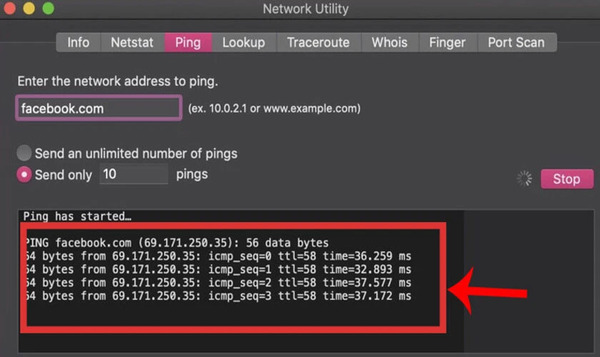
Tốc độ trễ là yếu tố ảnh hưởng đến tốc độ mạng
1.2. Kiểm tra tốc độ tải lên (Upload)
Người dùng có thể kiểm tra tốc độ mạng bằng cách làm đơn giản là tải lên dữ liệu. Ví dụ, khi thực hiện việc sao lưu tập tin, tệp hình ảnh, video lên dịch vụ đám mây, việc so sánh tốc độ tải lên thực tế với tốc độ đã cam kết trong gói dịch vụ có thể giúp bạn xác định có vấn đề gì xảy ra đối với kết nối mạng hay không. Trong quá trình tải lên, bạn cần lưu ý điều chỉnh kích thước dữ liệu sao cho hợp lý để đảm bảo quá trình diễn ra một cách suôn sẻ và nhanh chóng.
1.3. Kiểm tra tốc độ tải về (Download)
Ngoài tốc độ tải lên, bạn cũng có thể kiểm tra tốc độ mạng tại nhà bằng việc tải về các file tệp tin. Tốc độ tải về là một trong những chỉ số quan trọng để đo lường chất lượng của đường truyền internet. Đơn vị đo lường thường là Megabits trên giây (Mbps).
Khi thực hiện kiểm tra tốc độ mạng, nhiều phần dữ liệu sẽ được tải về và quá trình này thường được điều chỉnh bằng cách tăng kích thước dữ liệu cũng như số lượng kết nối máy chủ để rút ngắn thời gian cần thiết. Vậy nên, để đánh giá kết quả kiểm tra, người dùng cần biết tốc độ thực tế của gói dịch vụ mà họ đã đăng ký và so sánh với kết quả đo được.
Tham khảo thêm các thiết bị lưu trữ mạng NAS ổn định và giá hấp dẫn tại MemoryZone:
2. Hướng dẫn cách kiểm tra tốc độ mạng WiFi, Internet trên máy tính
2.1. Dùng SpeedTest kiểm tra tốc độ mạng
Để kiểm tra tốc độ mạng, người dùng có thể sử dụng SpeedTest và ứng dụng này có thể dùng được trên cả điện thoại, laptop, PC,... Các bước kiểm tra với SpeedTest khá đơn giản, bạn có thể thực hiện như sau:
-
Bước 1: Bạn truy cập vào trang chỉ của SpeedTest tại link: https://www.speedtest.net/
-
Bước 2: Sau đó chọn vào GO.
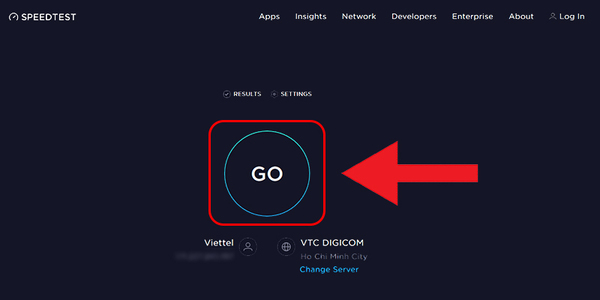
Chọn vào GO
-
Bước 3: Sau đó, bạn chờ trong giây lát để hệ thống kiểm tra đường truyền kết nối Internet.
-
Bước 4: Kết quả trả về sẽ là các chỉ số về độ trễ (Ping), tốc độ upload, download. Tuy nhiên, trên điện thoại bạn sẽ chỉ nhận được thông số Ping và để xem chi tiết hơn thì có thể vào SpeedTest bằng laptop.
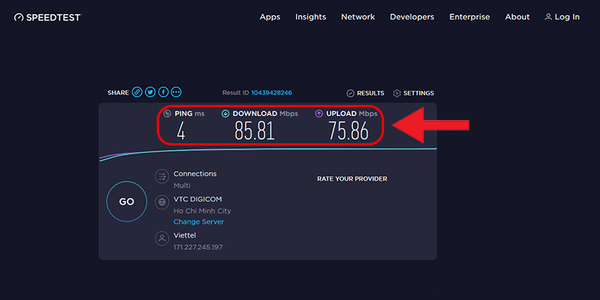
Xem các chỉ số với SpeedTest
2.2. Dùng Fast để kiểm tra tốc độ mạng WiFi, Internet
Ngoài SpeedTest, bạn cũng có thể kiểm tra mạng WiFi, Internet bằng cách truy cập vào trang chủ Fast theo link: https://fast.com/
Theo đó, hệ thống sẽ tự động kiểm tra tốc độ mạng ngay lập tức và cho bạn kết quả trông giây lát.
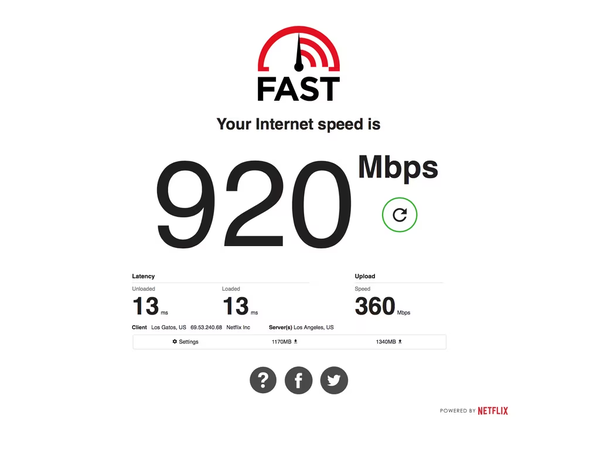
Kết quả tốc độ mạng được đo bằng Fast
Nhấn chọn Show more info để xem những thông tin chi tiết về độ trễ, tốc độ upload.
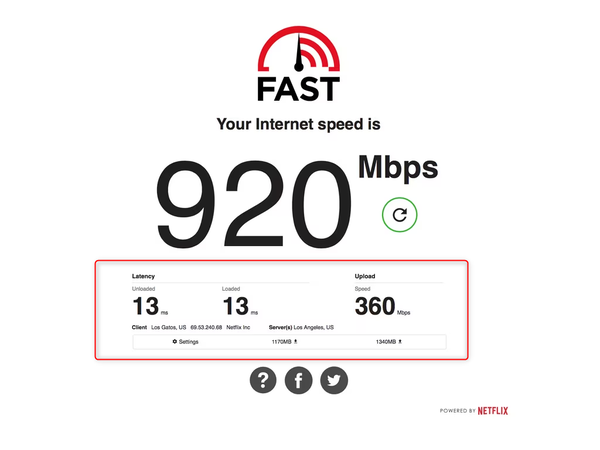
Xem chi tiết các thông số
3. Hướng dẫn kiểm tra tốc độ mạng WiFi, Internet trên điện thoại
Trên điện thoại, người dùng vẫn có thể kiểm tra tốc độ mạng trên điện thoại của mình thông qua ứng dụng Speedtest by Ookla. Chi tiết cách làm ngay bên dưới:
-
Bước 1: Đầu tiên, bạn cần tải ứng dụng Speedtest by Ookla trên điện thoại của mình.
-
Bước 2: Sau khi đã cài đặt hoàn tất, bạn mở ứng dụng và nhấn vào GO để tiến hành kiểm tra tốc độ mạng.
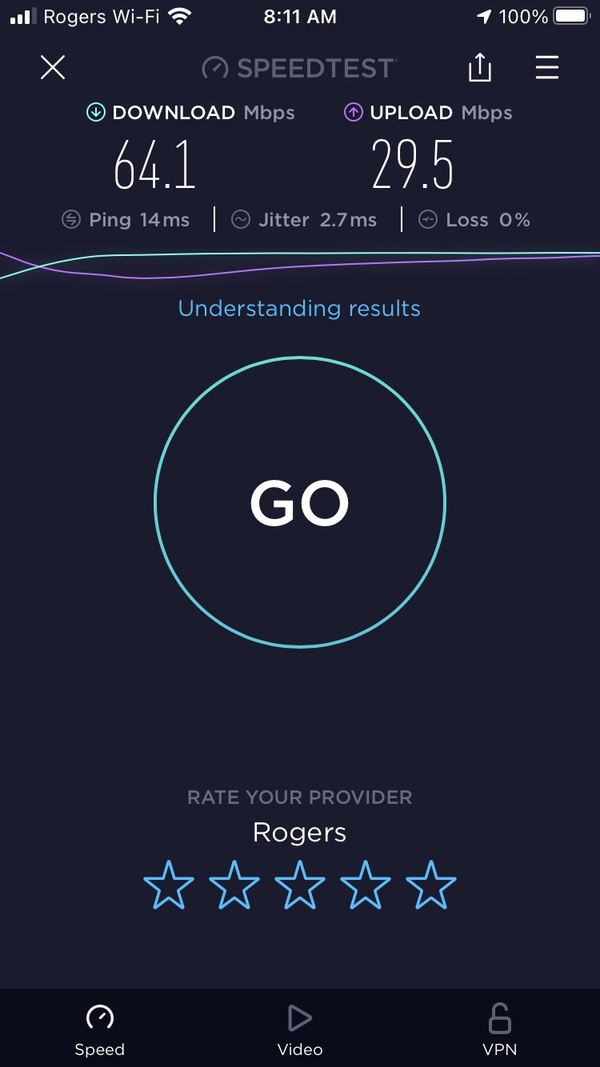
Kiểm tra tốc độ mạng trên điện thoại
Khi hoàn tất quá trình kiểm tra, bạn sẽ tìm thấy các thông số bao gồm:
-
Ping: Thời gian tín hiệu mạng mất đi và được kết nối lại. Ping càng thấp thì tín hiệu mạng càng ổn định. Ping tốt nhất nên dưới 10ms.
-
Tốc độ tải xuống (Download): Tốc độ tải về dữ liệu từ máy chủ đến thiết bị của bạn.
-
Tốc độ tải lên (Upload): Đây là tốc độ dữ liệu từ thiết bị tải lên máy chủ mạng.
4. Những lưu ý khi kiểm tra tốc độ mạng WiFi, Internet
Những cách kiểm tra tốc độ mạng cũng đã được chia sẻ ở phần trên. Tuy nhiên, trong quá trình thực hiện bạn cần lưu ý một số điểm sau:
-
Thực hiện kiểm tra nhiều lần và tính trung bình kết quả: Bởi tốc độ mạng có thể thay đổi tùy theo thời gian và tải lưu lượng mạng. Do đó, bạn nên thực hiện nhiều lần và tính trung bình để loại bỏ các biến đổi tạm thời và có cái nhìn tổng quan hơn về tốc độ mạng.
-
Chọn thời gian kiểm tra phù hợp: Việc chọn thời điểm thích hợp để kiểm tra tốc độ mạng không kém phần quan trọng. Vậy nên, kết quả kiểm tra sẽ ít bị ảnh hưởng khi có ít người sử dụng mạng thay vì sử dụng cùng lúc.
-
Tắt thiết bị không cần thiết: Các thiết bị sử dụng mạng có thể ảnh hưởng đến kết quả kiểm tra. Vì thế, bạn có thể ngừng hoạt động các ứng dụng sử dụng mạng khi không cần thiết.
-
Đổi mật khẩu Wi-Fi định kỳ: Thay đổi mật khẩu Wi-Fi định kỳ, bạn giữ được sự bảo mật và ngăn chặn truy cập trái phép vào mạng, tối ưu hóa tốc độ kết nối.
5. Tổng kết
Việc duy trì kết nối internet ổn định và nhanh chóng là điều cực kỳ quan trọng để đảm bảo trải nghiệm trực tuyến suôn sẻ. Từ những gợi ý trong bài viết, hy vọng bạn đã học cách được cách kiểm tra tốc độ mạng đơn giản và dễ dàng. Đừng quên theo dõi tin tức Memoryzone để cập nhật những thông tin hữu ích về công nghệ nhé!
MemoryZone là một thương hiệu hàng đầu chuyên về cung cấp các sản phẩm công nghệ bao gồm laptop, máy tính cá nhân - PC, thiết bị lưu trữ như ổ cứng SSD và các loại màn hình máy tính,... Với cam kết mang đến sự đổi mới và chất lượng, MemoryZone đã được nhiều khách hàng lựa chọn. Nếu bạn đang có nhu cầu mua sắm đồ công nghệ đừng quên để lại thông tin để được hỗ trợ trực tiếp nhé!
Tham khảo thêm các mẫu màn hình từ 5 triệu đến 10 triệu đồng:
Bài viết liên quan:
- Spaylater Shopee là gì? Hướng dẫn kích hoạt và sử dụng Spaylater Shopee đơn giản, nhanh gọn
- Tổng hợp 10 cách khắc phục lỗi Apple Pay không hoạt động trên thiết bị của bạn
- Tối ưu hóa công việc với các tổ hợp phím trên máy tính Windows\

Theo dõi tin tức từ MemoryZone kịp lúc ngay
Hãy theo dõi để luôn cập nhật tin công nghệ mới nhất từ MemoryZone bạn nhé
Theo dõi ngay












